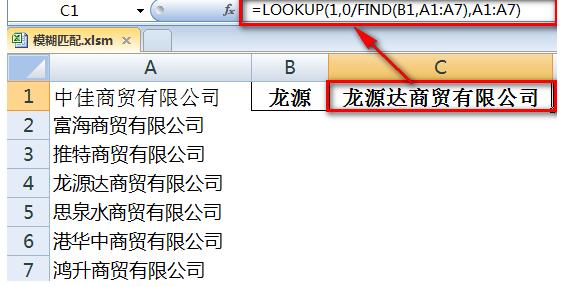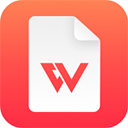如何通过关键字在 excel 表格中进行模糊匹配查找全称?php小编柚子将带你了解这个常见问题。在这篇文章中,我们将提供详细的操作步骤,从准备数据到执行模糊匹配查找,帮助你轻松解决此类数据处理任务。
1、看一下原始数据,A列是一些公司全名,在B1处输入一个简称或者说关键字(必须是在A列某个文本中连续包含的关键字),要在C1返回A列对应的全称。
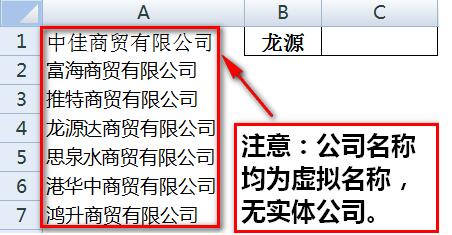
2、双击C1单元格,输入公式=VLOOKUP("*"&B1&"*",A1:A7,1,),回车后C1单元格就返回了B1对应的A列公司全称。
VLOOKUP函数是一种常用的Excel函数,用于在指定范围内查找某个关键字的单元格内容。具体使用方法如下: ``` =VLOOKUP("*"&B1&"*", A1:A7, 1, ) ``` 该函数的含义是在范围A1:A7的单元格中查找包含关键字B1的内容的单元格,并返回该单元格在A1:A7区域中对应的第一列的内容。在函数中的`*`代表通配符,也就是说在范围A1:A7内查找包含关键字B1的单元格内容,无论关键字前后是否有其他字符。 该函数返回的是与关键字匹配的第一个单元格的内容。如果找不到匹配的内容,函数会返回#N/A。 请注意,VLOOKUP函数对关键字的匹配是精确匹配。如果要进行模糊匹配,可以使用其他函数或添加其他参数或条件。 希望以上解释对您有所帮助。如果您还有其他问题,请随时提问。
4、本例也能用LOOKUP函数完成。双击C1单元格,输入公式=LOOKUP(1,0/FIND(B1,A1:A7),A1:A7)即可。
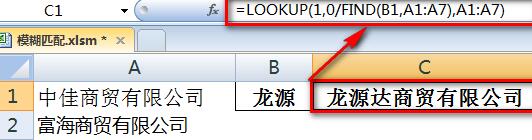
5、来看一下LOOKUP运算过程。首先FIND(B1,A1:A7)表示在A1:A7内查找B1内容,若查找不到则返回错误值,若查到返回在文本中的位置。
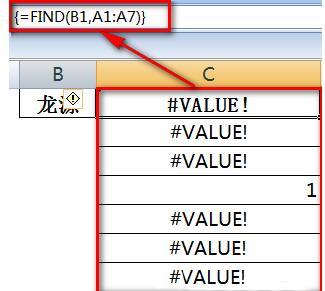
6、0/FIND(B1,A1:A7)这部分让上一步返回的值参与运算,若上一步返回的是数字,结果就返回0否则仍返回错误值。
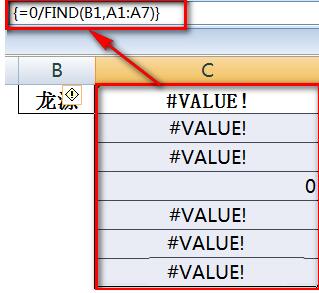
7、最后LOOKUP(1,0/(数组),A1:A7)部分返回【数组】中最后一个小于等于1(也就是【数组】中的0)的值对应的A1:A7的内容,也就是全称。